
Continúo con la segunda parte de esta entrega acerca de como realizar una buena presentación, cabe destacar que aparte del Power Point existen otros programas con lo cuales se pueden desarrollar trabajos más ricos en posibilidades multimediales, tales como Flash o Director y quizás existen otros que por el momento desconozco.
COLOR VS BLANCO Y NEGRO
- Confeccionar las transparencias a color.
- Es obvio que una proyección con color es más atractiva que una en blanco y negro.
- La utilización del blanco y negro no es desaconsejable, siempre que las transparencias tengan una buena definición y un contraste apropiado.
REGLA DEL 6 x 6
La regla del 6 x 6 plantea que ninguna transparencia o slide debe presentar más de 6 líneas y ninguna línea más de 6 palabras. Recargar una transparencia con un texto largo es uno de los errores más comunes en la preparación de un material visual.
LECTURA DEL TEXTO EN EL MEDIO VISUAL
Un slide podría contener el texto siguiente:
"Se debe trabajar para que los usuarios comprendan que deben cerrar las llaves de agua, como forma de economizar un líquido que es vital."
Si el presentador lee a la audiencia el texto completo desde la primera hasta la última letra, aburrirá al público, este perderá su concentración.
Una forma de solucionar este error es mostrar sólo una frase o una palabra llave.
LECTURA DEL TEXTO EN EL MEDIO VISUAL
Será mejor que el texto diga por ejemplo:
"Economía del agua". Mientras se mantiene en pantalla esta frase resumida, el presentador expondrá su idea, diciendo, por ejemplo:
"debemos trabajar para que los usuarios comprendan que deben cerrar las llaves del agua, como forma de economizar un líquido que es vital". La regla entonces es:
"No se deben utilizar textos, sino palabras o frases claves a partir de las cuales se ampliarán los conceptos." IMAGEN VS PALABRAS
Una forma aún más ágil y de mayor impacto para evitar la lectura del texto es presentar algunas imágenes en los visuales como medio auxiliar al hablar sobre una idea o un tema relacionado.
Este es un medio mucho más didáctico y con mayor poder de comunicación que la presentación de un texto simple y llano.
En el caso del ejemplo anterior, podría colocarse la imagen de una llave de agua abierta, que deja correr el agua y otra cerrada, sin ninguna palabra o texto.
LETRAS
Se recomienda utilizar una fuente simple como Arial, Times New Roman o Bookman Old Style, en negrita y con un tamaño no menor de 24 puntos.
No se deben mezclar las fuentes.
Es preferible escribir en minúsculas, porque un texto escrito totalmente en mayúsculas tiende a confundir y dificultar su lectura.
COLORES
- Al utilizar colores, nunca se deben emplear más de 3 colores y su combinación debe ser adecuada. Para esto, se mezclarán colores cálidos con cálidos y fríos con fríos.
- No existen reglas para los fondos; sólo que formen combinaciones compatibles con el color de los dibujos o letras para que los últimos se distingan claramente.
- Si no podemos evitar que la letra se confunda con el fondo, es recomendable crear un cuadro de texto.
SONIDO
El incorporar sonido cada vez que aparezca una imagen, texto o al cambiar la slide provoca distracción en el público.
Es aconsejable insertar un tema musical (solo de piano) o un sonido suave (oleaje).
El sonido es un buen recurso cuando se quiere enfatizar en una idea, por ejemplo un sonido de agua corriendo al aparecer la imagen de un grifo abierto, si el mensaje es “Cuidemos el agua”.
¨
REGLA DEL 1 x 2
La regla del 1 x 2 plantea que una transparencia no debe mantenerse por más de 2 minutos en la pantalla.
STRIP TEASE
Se debe evitar el descubrir una transparencia por partes.
- La llamada "técnica del strip-tease" no es aconsejable desde el punto de vista didáctico.
- Es preferible utilizar dos transparencias que una sola en porciones.
TABLAS VS GRÁFICOS
Otro error común de los presentadores es colocar tablas complejas con números pequeños difíciles de leer.
El límite para las tablas es de 20 cuadros. Si se presenta 1 tabla, no debe tener más de 5 cuadros 4 cuadros (o el equivalente).
Se debe evitar la presentación de tablas. Esto no es difícil de conseguir, porque en la práctica todas las tablas pueden transformarse en gráficos.
CONTACTO VISUAL
Un defecto de muchos expositores es mirar sólo a una persona. En el mejor de los casos a unas pocas.
Los "beneficiados" se sienten incómodos, el resto prácticamente la totalidad de la audiencia- se siente apartada.
El contacto visual debe ser franco y con toda la audiencia.
TIEMPO
Una buena presentación debe su ensayo previo el cual incluirá la medición del tiempo exacto que requerirá.
No respetar el tiempo asignado genera un problema para los organizadores y coordinadores del evento y es una falta de consideración para los expositores que actuarán después.
Hasta aquí este post el cual seguiré entregando más información alrespecto.
Nos vemos pronto.
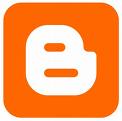
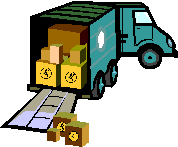
 Me imagino que más de alguna vez no ha sabido como descargar un archivo comprimido, desde
Me imagino que más de alguna vez no ha sabido como descargar un archivo comprimido, desde 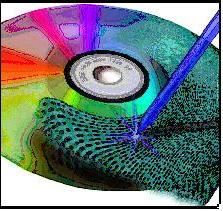

 En el mes de septiembre la comuna de Peñalolén por iniciativa de su alcade Claudio Orrego, inauguró la instalación de la primera red inalámbrica para el desarrollo informático de la comuna y por sobre todo será un gran puntal para el desarrollo de la educación. Esta iniciativa se suma a otras como el caso de Salamanca con WIFI, la primera comuna digital de Chile. Es de esperar que iniciativas como estas se difundan rápidamente por nuestro país lo que sin duda ayudará a mejorar el bajo nivel de nuestra educación.
En el mes de septiembre la comuna de Peñalolén por iniciativa de su alcade Claudio Orrego, inauguró la instalación de la primera red inalámbrica para el desarrollo informático de la comuna y por sobre todo será un gran puntal para el desarrollo de la educación. Esta iniciativa se suma a otras como el caso de Salamanca con WIFI, la primera comuna digital de Chile. Es de esperar que iniciativas como estas se difundan rápidamente por nuestro país lo que sin duda ayudará a mejorar el bajo nivel de nuestra educación. 


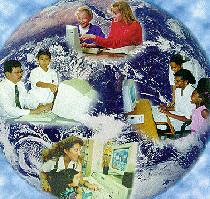












 Muchas veces sucede que en nuestro lugar de trabajo colegio, instituto o universidad necesitamos realizar un registro fotográfico de alguna actividad o trabajo realizado por nuestros estudiantes y nos pasan una cámara llena de botoncitos, es una cámara digital, nunca hemos usado una y lo más probable es que el manual de uso se ha extraviado. ¿Qué hacer? ¿Para que son cada uno de los botones? ¿Cómo funciona?. Una extensa información sobre la cámara digital la pueden encontrar haciendo click
Muchas veces sucede que en nuestro lugar de trabajo colegio, instituto o universidad necesitamos realizar un registro fotográfico de alguna actividad o trabajo realizado por nuestros estudiantes y nos pasan una cámara llena de botoncitos, es una cámara digital, nunca hemos usado una y lo más probable es que el manual de uso se ha extraviado. ¿Qué hacer? ¿Para que son cada uno de los botones? ¿Cómo funciona?. Una extensa información sobre la cámara digital la pueden encontrar haciendo click 
 Esta información fue publicada en el sitio de País Digital y muestra una interesante iniciativa de la empresa EDUNOVA, a continuación pueden leer más sobre esta interesante y gran experiencia.
Esta información fue publicada en el sitio de País Digital y muestra una interesante iniciativa de la empresa EDUNOVA, a continuación pueden leer más sobre esta interesante y gran experiencia.




